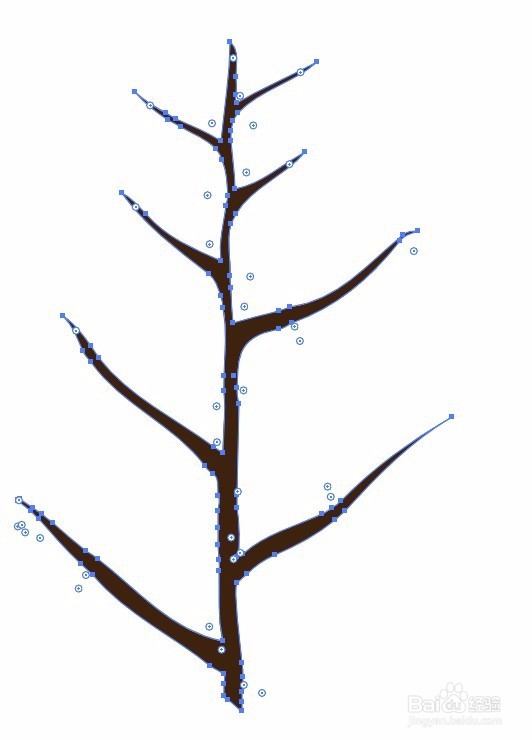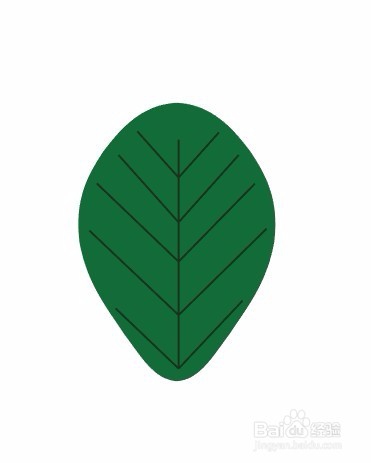1、打开AI,新建画板,用椭圆工具画一个椭圆。如图,填充绿色。去掉黑色描边。
2、执行效果-变形-鱼眼, 参数如图, 得到树叶的轮廓。
3、画一个圆角矩形。如图填充深褐色,做树干。
4、用添加锚点工具,在树干上如图这样加几组锚点,每组三个。
5、用直接选择工具,选中每组锚点中间的那个锚点,配合变形工具,拖动调整形状,得到树枝。
6、用直线段工具,画直线,如图排列,将右侧的线条复制一份放到左边。放到叶子上,调整一下。描边颜色用墨绿色,用变形工具,稍微调一下,让直线不要太直。
7、将树叶放到树枝上,复制一些,调整大小角度。如图: